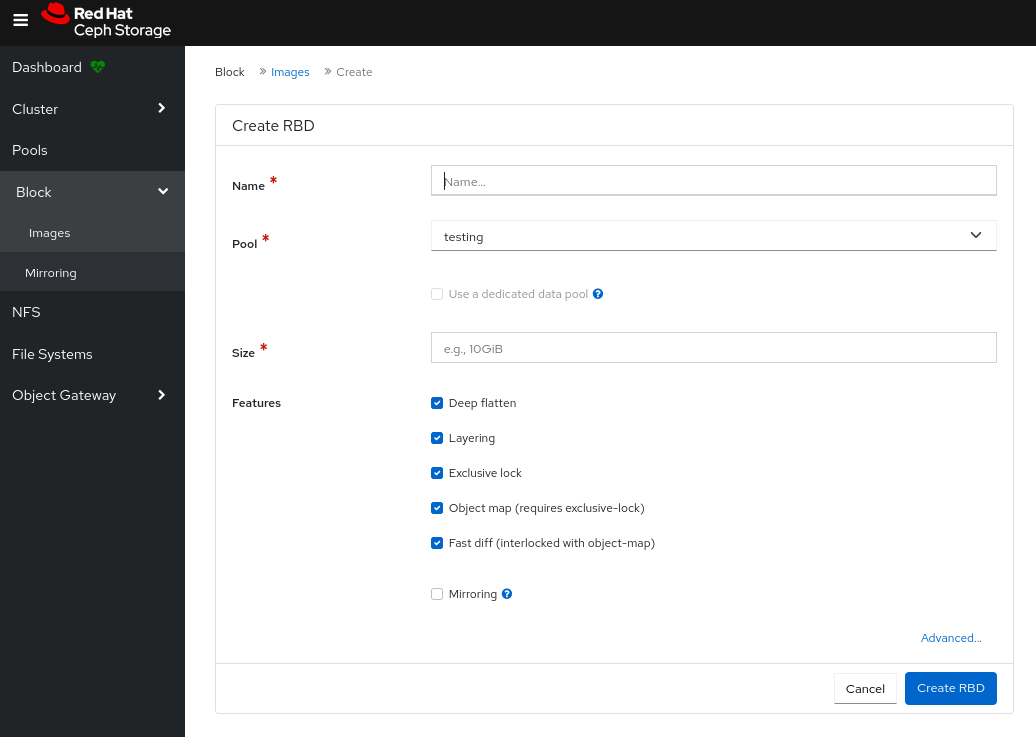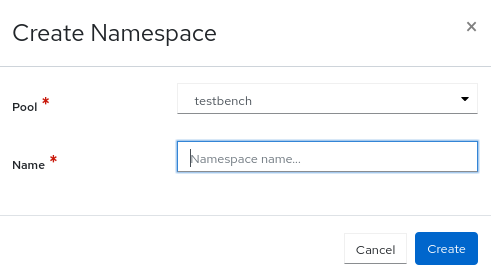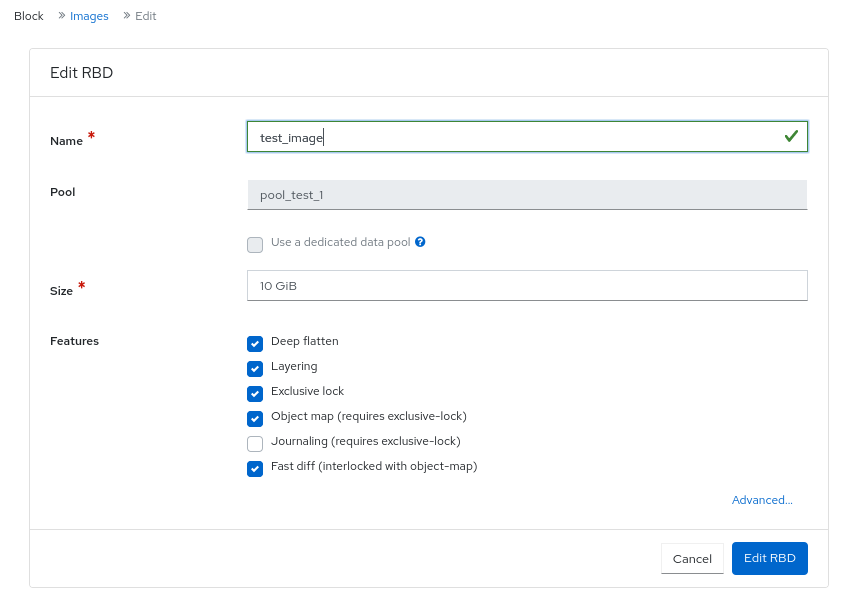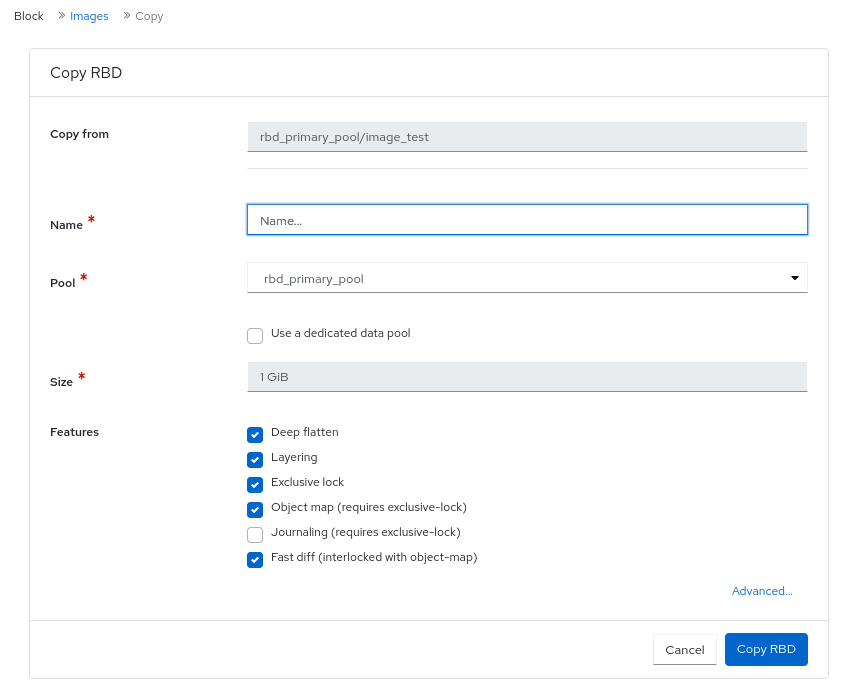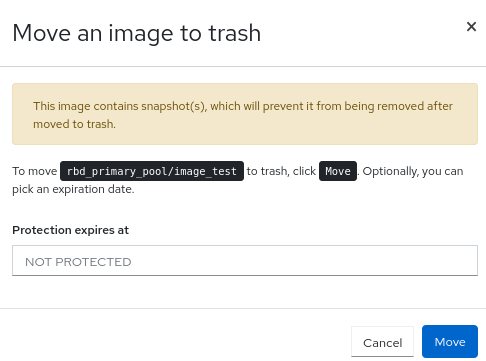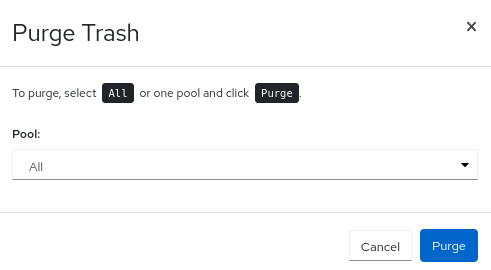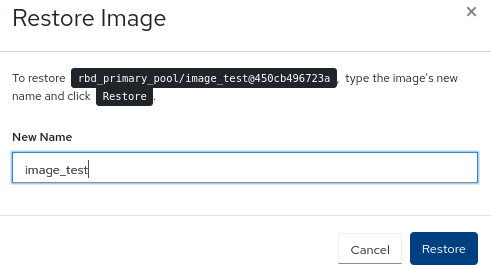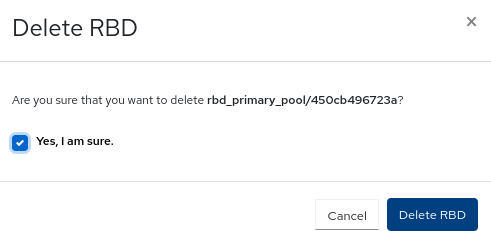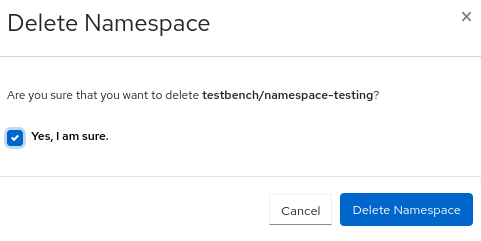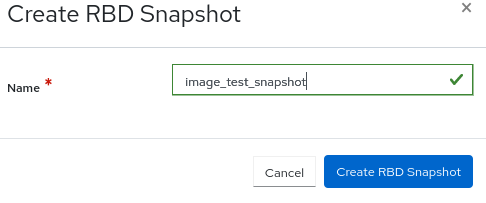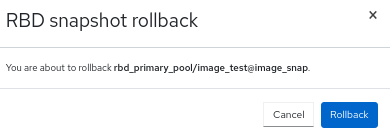13장. Ceph 대시보드를 사용하여 블록 장치 관리
스토리지 관리자는 Red Hat Ceph Storage 대시보드에서 블록 장치 이미지를 관리하고 모니터링할 수 있습니다. 기능은 일반 이미지 기능과 미러링 함수로 나뉩니다. 예를 들어 새 이미지를 생성하고, 클러스터에 미러링된 이미지 상태를 보고, 이미지에 IOPS 제한을 설정할 수 있습니다.
13.1. Ceph 대시보드에서 블록 장치 이미지 관리
스토리지 관리자는 Red Hat Ceph Storage 대시보드를 사용하여 이미지를 생성, 편집, 복사, 제거 및 삭제할 수 있습니다.
Ceph 대시보드를 사용하여 이미지의 스냅샷을 생성, 복제, 복사, 롤백 및 삭제할 수도 있습니다.
블록 장치 이미지 테이블은 블록 장치 정보 검색 비용을 줄이기 위해 10000개 이상의 이미지 스토리지 클러스터와 함께 사용하기 위해 페이지가 매겨집니다.
13.1.1. Ceph 대시보드에서 이미지 생성
Red Hat Ceph Storage 대시보드에서 블록 장치 이미지를 생성할 수 있습니다.
사전 요구 사항
- 실행 중인 Red Hat Ceph Storage 클러스터.
- 대시보드가 설치되어 있어야 합니다.
- rbd 애플리케이션이 활성화된 풀이 생성됩니다.
프로세스
- 대시보드 탐색에서 Block CryostatImages 로 이동합니다.
- 이미지 탭에서 생성 을 클릭합니다.
- RBD 생성 양식에서 양식을 작성합니다.
- 선택 사항: 고급 을 클릭하여 Striping 및 Quality of Service 와 같은 고급 매개변수를 설정합니다.
RBD 만들기를 클릭합니다.
이미지가 성공적으로 생성되었음을 알리는 알림이 표시됩니다.
그림 13.1. 블록 장치 이미지 생성
13.1.2. Ceph 대시보드에서 네임스페이스 생성
Red Hat Ceph Storage 대시보드에서 블록 장치 이미지의 네임스페이스를 생성할 수 있습니다.
네임스페이스가 생성되면 해당 네임스페이스의 사용자에게 액세스 권한을 부여할 수 있습니다.
사전 요구 사항
- 실행 중인 Red Hat Ceph Storage 클러스터.
- 대시보드가 설치되어 있어야 합니다.
- rbd 애플리케이션이 활성화된 풀이 생성됩니다.
프로세스
- 대시보드 탐색에서 Block CryostatImages 로 이동합니다.
- 네임스페이스 탭에서 생성 을 클릭합니다.
- 네임스페이스 생성 대화 상자에서 풀을 선택하고 네임스페이스 이름을 입력합니다.
생성을 클릭합니다.
네임스페이스가 성공적으로 생성되었음을 알리는 알림이 표시됩니다.
그림 13.2. 네임스페이스 생성
13.1.3. Ceph 대시보드에서 이미지 편집
Red Hat Ceph Storage 대시보드에서 블록 장치 이미지를 편집할 수 있습니다.
사전 요구 사항
- 실행 중인 Red Hat Ceph Storage 클러스터.
- 대시보드가 설치되어 있어야 합니다.
- rbd 애플리케이션이 활성화된 풀이 생성됩니다.
- 이미지가 생성됩니다.
프로세스
- 대시보드 탐색에서 Block CryostatImages 로 이동합니다.
- 이미지 탭에서 편집할 이미지를 선택하고 편집을 클릭합니다.
RBD 편집 양식에서 필요한 매개 변수를 편집하고 RBD 편집을 클릭합니다.
이미지가 성공적으로 업데이트되었음을 알리는 알림이 표시됩니다.
그림 13.3. 블록 장치 이미지 편집
13.1.4. Ceph 대시보드에서 이미지 복사
Red Hat Ceph Storage 대시보드에서 블록 장치 이미지를 복사할 수 있습니다.
사전 요구 사항
- 실행 중인 Red Hat Ceph Storage 클러스터.
- 대시보드가 설치되어 있어야 합니다.
- rbd 애플리케이션이 활성화된 풀이 생성됩니다.
- 이미지가 생성됩니다.
프로세스
- 대시보드 탐색에서 Block CryostatImages 로 이동합니다.
- 이미지 탭에서 복사할 이미지를 선택하고 작업 드롭다운에서 복사를 클릭합니다.
Copy RBD 양식에서 필요한 매개 변수를 설정하고 Copy RBD 를 클릭합니다.
이미지가 성공적으로 복사되었다는 알림이 표시됩니다.
그림 13.4. 블록 장치 이미지 복사
13.1.5. Ceph 대시보드에서 이미지를 휴지통으로 이동
Red Hat Ceph Storage 대시보드에서 삭제되기 전에 블록 장치 이미지를 휴지통으로 이동할 수 있습니다.
사전 요구 사항
- 실행 중인 Red Hat Ceph Storage 클러스터.
- 대시보드가 설치되어 있어야 합니다.
- rbd 애플리케이션이 활성화된 풀이 생성됩니다.
- 이미지가 생성됩니다.
프로세스
- 대시보드 탐색에서 Block CryostatImages 로 이동합니다.
- 이미지 탭에서 휴지통으로 이동할 이미지를 선택하고 작업 드롭다운에서 휴지통으로 이동을 클릭합니다.
이미지를 휴지통으로 이동 대화 상자에서 Protection expires at 필드에 변경하고 이동을 클릭합니다.
이미지가 휴지통으로 성공적으로 이동되었다는 알림이 표시됩니다.
그림 13.5. 이미지를 휴지통으로 이동
13.1.6. Ceph 대시보드에서 휴지통 제거
Red Hat Ceph Storage 대시보드를 사용하여 휴지통을 제거할 수 있습니다.
사전 요구 사항
- 실행 중인 Red Hat Ceph Storage 클러스터.
- 대시보드가 설치되어 있어야 합니다.
- rbd 애플리케이션이 활성화된 풀이 생성됩니다.
- 이미지가 비어 있습니다.
프로세스
- 대시보드 탐색에서 Block CryostatImages 로 이동합니다.
- sh 탭에서 Purge recyclesh를 클릭합니다.
Purge Functionsh 대화 상자에서 풀을 선택하고 Purgesh를 클릭합니다.
휴지통의 풀이 성공적으로 제거되었다는 알림이 표시됩니다.
그림 13.6. 제거 휴지통
13.1.7. Ceph 대시보드의 휴지통에서 이미지 복원
Red Hat Ceph Storage 대시보드에서 휴지통 및 만료 날짜가 있는 이미지를 복원할 수 있습니다.
사전 요구 사항
- 실행 중인 Red Hat Ceph Storage 클러스터.
- 대시보드가 설치되어 있어야 합니다.
- rbd 애플리케이션이 활성화된 풀이 생성됩니다.
- 이미지가 비어 있습니다.
프로세스
- 대시보드 탐색에서 Block CryostatImages 로 이동합니다.
- sh 탭에서 복원할 이미지의 행을 선택합니다.
- 작업 드롭다운에서 복원을 클릭합니다.
이미지 복원 대화 상자에서 이미지의 새 이름을 입력하고 복원을 클릭합니다.
이미지가 성공적으로 복원되었음을 알리는 알림이 표시됩니다.
그림 13.7. 휴지통에서 이미지 복원
13.1.8. Ceph 대시보드에서 이미지 삭제
Ceph 대시보드의 클러스터에서 이미지를 삭제할 수 있습니다.
사전 요구 사항
- 실행 중인 Red Hat Ceph Storage 클러스터.
- 대시보드가 설치되어 있어야 합니다.
- rbd 애플리케이션이 활성화된 풀이 생성됩니다.
- 이미지가 생성됩니다.
프로세스
- 대시보드 탐색에서 Block CryostatImages 로 이동합니다.
- 삭제할 행을 선택하고 작업 드롭다운에서 삭제 를 클릭합니다.
RBD 삭제 알림에서 Yes를 선택하고 Delete RBD 를 클릭합니다.
이미지가 성공적으로 삭제되었다는 알림이 표시됩니다.
그림 13.8. 이미지 삭제
13.1.9. Ceph 대시보드에서 네임스페이스 삭제.
Red Hat Ceph Storage 대시보드에서 이미지의 네임스페이스를 삭제할 수 있습니다.
사전 요구 사항
- 실행 중인 Red Hat Ceph Storage 클러스터.
- 대시보드가 설치되어 있어야 합니다.
- rbd 애플리케이션이 활성화된 풀이 생성됩니다.
- 풀에 네임스페이스가 생성됩니다.
프로세스
- 대시보드 탐색에서 Block CryostatImages 로 이동합니다.
- 네임스페이스 탭에서 네임스페이스를 선택하고 작업 드롭다운에서 삭제 를 클릭합니다.
네임스페이스 삭제 알림에서 예를 선택하고 네임스페이스 삭제 를 클릭합니다.
네임스페이스가 성공적으로 삭제되었다는 알림이 표시됩니다.
그림 13.9. 네임스페이스 삭제
13.1.10. Ceph 대시보드에서 이미지 스냅샷 생성
Red Hat Ceph Storage 대시보드에서 Ceph 블록 장치 이미지의 스냅샷을 가져올 수 있습니다.
사전 요구 사항
- 실행 중인 Red Hat Ceph Storage 클러스터.
- 대시보드가 설치되어 있어야 합니다.
- rbd 애플리케이션이 활성화된 풀이 생성됩니다.
- 이미지가 생성됩니다.
프로세스
- 대시보드 탐색에서 Block CryostatImages 로 이동합니다.
- 이미지 탭에서 이미지 행을 확장합니다.
- 스냅샷 탭에서 생성 을 클릭합니다.
Create RBD Snapshot 대화 상자에서 스냅샷 이름을 입력하고 Create RBD Snapshot 을 클릭합니다.
스냅샷이 성공적으로 생성되었음을 알리는 알림이 표시됩니다.
그림 13.10. 이미지 스냅샷 생성
13.1.11. Ceph 대시보드에서 이미지의 스냅샷 이름 변경
Red Hat Ceph Storage 대시보드에서 Ceph 블록 장치 이미지의 스냅샷 이름을 변경할 수 있습니다.
사전 요구 사항
- 실행 중인 Red Hat Ceph Storage 클러스터.
- 대시보드가 설치되어 있어야 합니다.
- rbd 애플리케이션이 활성화된 풀이 생성됩니다.
- 이미지가 생성됩니다.
- 이미지의 스냅샷이 생성됩니다.
프로세스
- 대시보드 탐색에서 Block CryostatImages 로 이동합니다.
- 이미지 탭에서 이미지 행을 확장합니다.
- 스냅샷 탭에서 Rename 을 클릭합니다.
- Rename RBD Snapshot 대화 상자에서 새 이름을 입력하고 Rename RBD Snapshot 을 클릭합니다.
13.1.12. Ceph 대시보드에서 이미지 스냅샷 보호
Red Hat Ceph Storage 대시보드에서 Ceph 블록 장치 이미지의 스냅샷을 보호할 수 있습니다.
이는 스냅샷을 복제해야 하는 경우 필요합니다.
사전 요구 사항
- 실행 중인 Red Hat Ceph Storage 클러스터.
- 대시보드가 설치되어 있어야 합니다.
- rbd 애플리케이션이 활성화된 풀이 생성됩니다.
- 이미지가 생성됩니다.
- 이미지의 스냅샷이 생성됩니다.
프로세스
- 대시보드 탐색에서 Block CryostatImages 로 이동합니다.
- 이미지 탭에서 이미지 행을 확장하고 Snapshots 탭을 클릭합니다.
보호할 스냅샷을 선택하고 작업 드롭다운에서 protect 을 클릭합니다.
스냅샷은 업데이트되고 상태가 비 보호 에서 Protected 로 변경됩니다.
13.1.13. Ceph 대시보드에서 이미지의 스냅샷 복제
Red Hat Ceph Storage 대시보드에서 이미지 스냅샷을 복제할 수 있습니다.
사전 요구 사항
- 실행 중인 Red Hat Ceph Storage 클러스터.
- 대시보드가 설치되어 있어야 합니다.
- rbd 애플리케이션이 활성화된 풀이 생성됩니다.
- 이미지가 생성됩니다.
- 이미지의 스냅샷이 생성되고 보호됩니다.
프로세스
- 대시보드 탐색에서 Block CryostatImages 로 이동합니다.
- 이미지 탭에서 이미지 행을 확장합니다.
- 스냅샷 탭의 복제할 스냅샷을 선택하고 작업 드롭다운에서 Clone 을 클릭합니다.
Clone RBD 양식에서 필요한 세부 정보를 작성하고 Clone RBD 를 클릭합니다.
스냅샷이 성공적으로 복제되었으며 새 이미지가 Images 테이블에 표시됩니다.
13.1.14. Ceph 대시보드에서 이미지의 스냅샷 복사
Red Hat Ceph Storage 대시보드에서 이미지 스냅샷을 복사할 수 있습니다.
사전 요구 사항
- 실행 중인 Red Hat Ceph Storage 클러스터.
- 대시보드가 설치되어 있어야 합니다.
- rbd 애플리케이션이 활성화된 풀이 생성됩니다.
- 이미지가 생성됩니다.
- 이미지의 스냅샷이 생성됩니다.
프로세스
- 대시보드 탐색에서 Block CryostatImages 로 이동합니다.
- 이미지 탭에서 이미지 행을 확장합니다.
- 스냅샷 탭에서 복제할 스냅샷을 선택하고 작업 드롭다운에서 복사를 클릭합니다.
Copy RBD 양식에서 필요한 세부 정보를 작성하고 Copy RBD 를 클릭합니다.
스냅샷이 성공적으로 복제되었으며 새 이미지가 Images 테이블에 표시됩니다.
13.1.15. Ceph 대시보드에서 이미지 스냅샷 보호 해제
Red Hat Ceph Storage 대시보드에서 Ceph 블록 장치 이미지의 스냅샷을 보호 해제할 수 있습니다.
스냅샷을 삭제해야 하는 경우 필요합니다.
사전 요구 사항
- 실행 중인 Red Hat Ceph Storage 클러스터.
- 대시보드가 설치되어 있어야 합니다.
- rbd 애플리케이션이 활성화된 풀이 생성됩니다.
- 이미지가 생성됩니다.
- 이미지의 스냅샷이 생성되고 보호됩니다.
프로세스
- 대시보드 탐색에서 Block CryostatImages 로 이동합니다.
- 이미지 탭에서 이미지 행을 확장하고 Snapshots 탭을 클릭합니다.
보호된 스냅샷을 선택하고 작업 드롭다운 에서 비보호를 클릭합니다.
스냅샷은 업데이트되고 State 가 protected 에서 Unprotected*로 변경됩니다.
13.1.16. Ceph 대시보드에서 이미지의 스냅샷 롤백
Red Hat Ceph Storage 대시보드에서 Ceph 블록 장치 이미지의 스냅샷을 롤백할 수 있습니다. 이미지를 스냅샷으로 롤백한다는 것은 현재 버전의 이미지를 스냅샷의 데이터로 덮어쓰는 것을 의미합니다. 롤백을 실행하는 데 걸리는 시간은 이미지 크기에 따라 증가합니다. 이미지를 스냅샷으로 롤백하는 것보다 스냅샷에서 복제하는 것이 더 빠르고 기존 상태로 돌아가는 것이 좋습니다.
사전 요구 사항
- 실행 중인 Red Hat Ceph Storage 클러스터.
- 대시보드가 설치되어 있어야 합니다.
- rbd 애플리케이션이 활성화된 풀이 생성됩니다.
- 이미지가 생성됩니다.
- 이미지의 스냅샷이 생성됩니다.
프로세스
- 대시보드 탐색에서 Block CryostatImages 로 이동합니다.
- 이미지 탭에서 이미지 행을 확장하고 Snapshots 탭을 클릭합니다.
- 롤백할 스냅샷을 선택하고 작업 드롭다운에서 롤백 을 클릭합니다.
RBD 스냅샷 롤백 대화 상자에서 롤백을 클릭합니다.
그림 13.11. 이미지의 스냅샷 롤백
13.1.17. Ceph 대시보드에서 이미지의 스냅샷 삭제
Red Hat Ceph Storage 대시보드에서 Ceph 블록 장치 이미지의 스냅샷을 삭제할 수 있습니다.
사전 요구 사항
- 실행 중인 Red Hat Ceph Storage 클러스터.
- 대시보드가 설치되어 있어야 합니다.
- rbd 애플리케이션이 활성화된 풀이 생성됩니다.
- 이미지가 생성됩니다.
- 이미지의 스냅샷이 생성되고 보호되지 않습니다.
프로세스
- 대시보드 탐색에서 Block CryostatImages 로 이동합니다.
- 이미지 탭에서 이미지 행을 확장합니다.
- 스냅샷 탭의 삭제할 스냅샷을 선택하고 작업 드롭다운에서 삭제 를 클릭합니다.
Delete RBD Snapshot 대화 상자에서 Yes를 선택하고 Delete RBD Snapshot 을 클릭합니다.
스냅샷이 성공적으로 생성되었음을 알리는 알림이 표시됩니다.